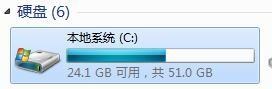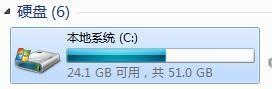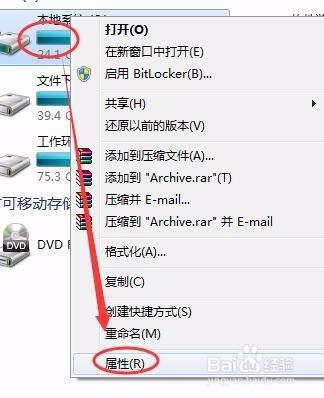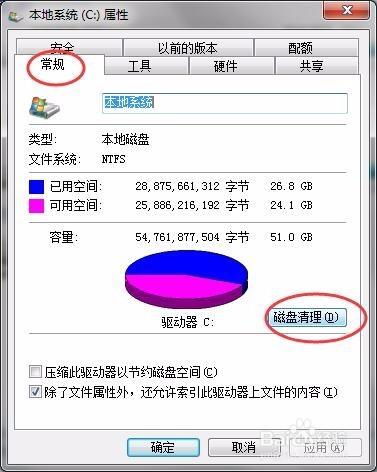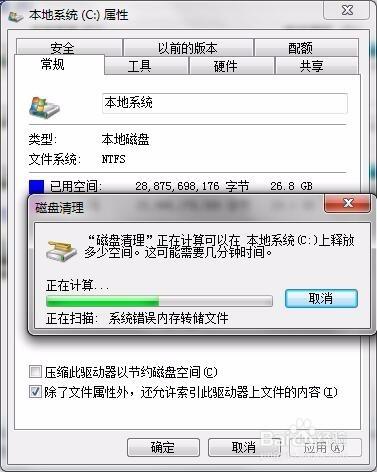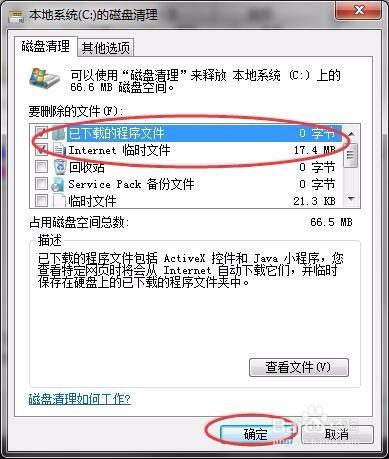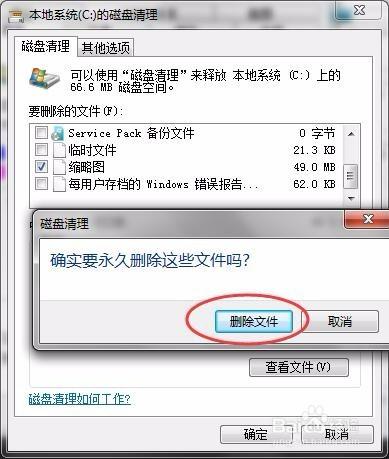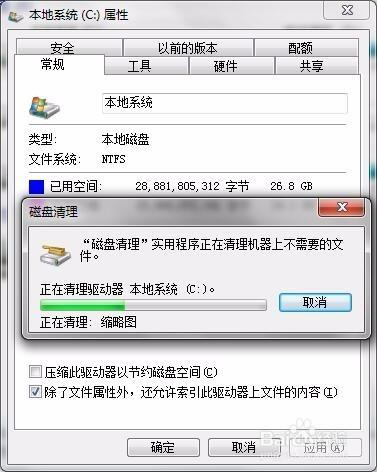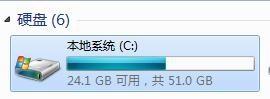不知道大家有沒有注意到電腦使用久了磁碟會越來越大(尤其是C盤系統盤),今天小編就來教大家不使用任何輔助軟體清理磁碟空間的辦法,自從用了此方法,媽媽再也不用擔心我的C盤不夠用啦
工具/原料
WIN 7
方法/步驟
我們點選“計算機”,會看到很多磁碟哦
選擇需要清理的磁碟的碟符(C盤為例),然後在上面點選滑鼠右鍵——“屬性”
在彈出的視窗中選擇“常規"選項卡——“磁碟清理”
系統會自動查詢可以清除的資訊(如果檔案比較多的話可能花費的時間比較多哦,請耐心等待)
當系統查詢完後,會列出很多可以清理的選項,勾選你需要清理的選項,最後點選“確認”按鈕
系統會再次提醒你,選擇“刪除檔案”
同樣,如果刪除的檔案比較多的話也會比較久哦,請耐心等待
最後點選“確定“按鈕就搞定啦
如果電腦以前都沒清理過,你會發現多了很多的磁碟空間出來(小編的清理過,這次只清理了一點點臨時檔案,所以看不出效果哦)
注意事項
在選擇刪除的選項時請謹慎選擇哦